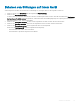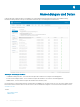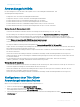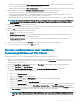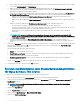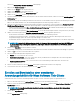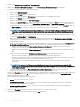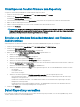Administrator Guide
• Wählen Sie aus der Dropdownliste Max. Anzahl an Stunden pro Verzögerung die maximale Anzahl Stunden (1 bis 24 Stunden)
aus, um die die Ausführung der Richtlinie verzögert werden kann.
• Wählen Sie aus der Dropdownliste Max. Verzögerungen wie oft Sie die Ausführung der Richtlinie verzögern können (1 bis 3 Mal).
14 Wählen Sie aus dem Dropdownmenü Richtlinie automatisch anwenden eine der folgenden Optionen aus:
• Nicht automatisch anwenden – Richtlinien werden nicht automatisch auf ein Gerät angewendet.
• Richtlinie auf neue Geräte anwenden – Die Richtlinie wird automatisch auf ein registriertes Gerät angewendet, das zu einer
ausgewählten Gruppe gehört oder in eine ausgewählte Gruppe verschoben wird.
• Richtlinie beim Check-In-Vorgang auf Geräte anwenden – Die Richtlinie wird automatisch beim Check-in auf Geräte angewendet.
ANMERKUNG: Geben Sie für Windows-basierte Geräte die Parameter für die automatische Installation für EXE-Dateien
an, um die Anwendung im Hintergrund auszuführen. Zum Beispiel VMware-Horizon-Client-4.6.1-6748947.exe /silent /
install /norestart
15 Klicken Sie auf Speichern, um eine Richtlinie zu erstellen.
Eine Meldung wird angezeigt, um den Administrator das Planen dieser Richtlinie auf Geräten basierend auf der Gruppe zu gewähren.
16 Wählen Sie Ja aus, um einen Job auf derselben Seite zu planen.
17 Der Anwendungsrichtlinienjob kann ausgeführt werden:
a Sofort – Der Server führt den Job sofort aus.
b Gemäß Zeitzone des Geräts – Der Server erstellt einen Job gemäß der Zeitzone für jedes Gerät und plant den Job mit dem
ausgewählten Datum/Uhrzeit in der Zeitzone des Geräts.
c Nach ausgewählter Zeitzone – Der Server erstellt einen Job zur Durchführung an dem Datum bzw. der Uhrzeit der
zugewiesenen Zeitzone.
18 Klicken Sie zum Erstellen eines Jobs auf Vorschau und Zeitpläne werden auf der nächsten Seite angezeigt.
19 Sie können den Status des Jobs auf der Seite Jobs überprüfen.
Erstellen und Bereitstellen einer erweiterten
Anwendungsrichtlinie auf Thin Clients
Zum Bereitstellen einer erweiterten Anwendungsrichtlinie auf Thin Clients gehen Sie folgendermaßen vor:
1 Kopieren Sie die Anwendung und die Skripte vor/nach der Installation (falls erforderlich) zur Bereitstellung auf den Thin Clients.
Speichern Sie die Anwendung und die Skripte vor/nach der Installation im Ordner thinClientApps im lokalen Repository oder dem
Wyse Management Suite-Repository.
2 Gehen Sie zu Apps&Daten > AppInventory und wählen Sie Thin Client um zu überprüfen, ob die Anwendung registriert ist.
3 Klicken Sie auf Thin Client unter App-Richtlinien.
4 Klicken Sie auf Erweiterte Richtlinie hinzufügen. Die Seite Erweiterte App-Richtlinie hinzufügen wird angezeigt.
5 So erstellen Sie einen Zeitplan für eine Anwendungsrichtlinie:
a Geben Sie den Richtliniennamen ein.
b Wählen Sie eine Gruppe aus der Dropdownliste aus.
c Aktivieren Sie das Kontrollkästchen Untergruppen, um die Richtlinie auf Untergruppen anzuwenden.
d Wählen Sie die Aufgabe aus der Dropdownliste aus.
e Wählen Sie in der Dropdownliste den Betriebssystemtyp aus.
f Klicken Sie auf App hinzufügen und wählen Sie einen oder mehrere Anwendungen unter Apps. Für jede Anwendung können Sie
ein Skript vor und nach der Installation unter Vorinstallation, Nachinstallation und Installations-Parameter wählen. Wenn Sie
möchten, dass das System nach der erfolgreichen Installation der Anwendung neu starten soll, wählen Sie Neustart. Klicken Sie
auf App hinzufügen und wiederholen Sie den Schritt zum Hinzufügen mehrerer Anwendungen.
ANMERKUNG
: Zum Beenden der Anwendungsrichtlinie beim ersten Fehler wählen Sie App-Abhängigkeit aktivieren.
Wenn diese Option nicht ausgewählt ist, wirkt sich der Fehler einer Anwendung auf die Richtlinienimplementierung
aus.
Anwendungen und Daten 175